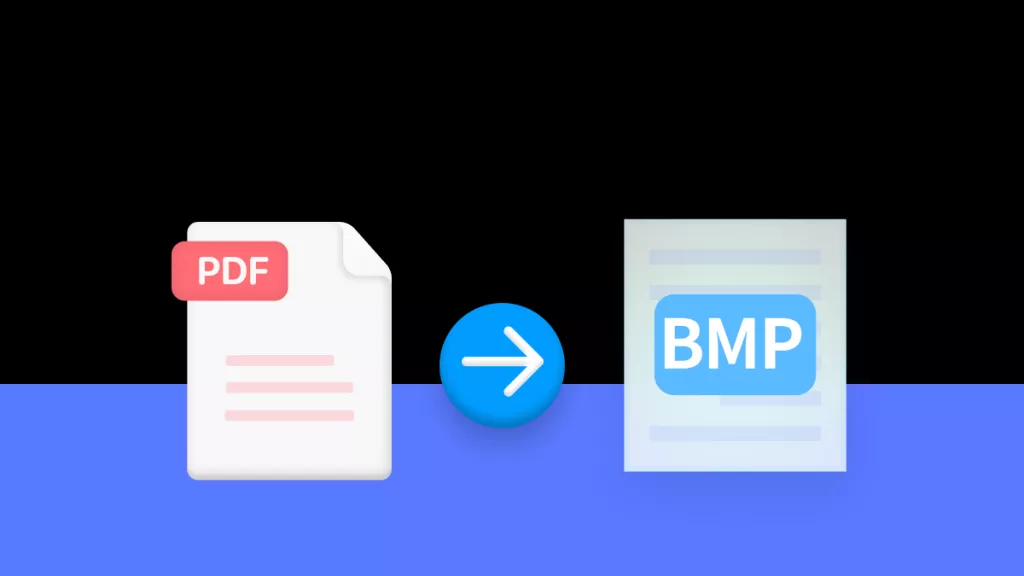PDF 파일의 모든 구성 요소 중에서 복잡하고 많은 값이 있는 엑셀이나 표는 편집하기 어렵습니다. 단순히 복사, 붙여넣기만으로는 워드에서 PDF로 표를 옮길 수 없습니다. 이런 방법으로 복사한 경우 표의 데이터가 변경될 가능성이 있습니다.
또한 엑셀이나 표를 PDF에서 워드로 복사하려고 하면 표의 서식이 손실되고 표가 복잡한 경우 값이 어디에 있는지 파악하는 데 어려움을 겪을 수 있습니다. 이러한 모든 문제를 방지하려면 서식을 잃지 않고 PDF를 Word로 변환하는 것이 가장 좋습니다. 여기에서는 UPDF와 Acrobat을 사용하여 쉽게 변환하는 방법을 알려드립니다. 아래 버튼에서 UPDF를 다운로드하고 시작해보세요.
Windows • macOS • iOS • Android 100% 안전
방법 1. 서식을 잃지 않고 PDF에서 워드로 엑셀이나 표를 복사하여 붙여넣는 방법
PDF에서 워드로 표를 복사하여 붙여넣는 가장 좋은 방법은 PDF를 워드 형식으로 변환하는 것입니다. UPDF를 사용하면 원본 PDF의 서식을 그대로 유지하면서 이 작업을 수행할 수 있습니다. 즉, 표의 모든 값이 그대로 유지되므로 모든 값이 어디에 있는지 파악할 수 있습니다.
이 제품의 특징은 스캔한 PDF에서 Word로 표를 복사할 수 있는 OCR 기능과 모든 PDF 파일에서 Word로 표를 한 번에 복사할 수 있는 일괄 변환 기능이 있다는 것입니다.
이러한 3가지 시나리오에서 UPDF를 사용하여 PDF에서 표를 복사하는 방법에 관심이 있으시다면, 아래 버튼을 클릭하여 컴퓨터에 UPDF를 다운로드하고 아래 가이드에 따라 PDF에서 Word로 표를 복사하세요.
Windows • macOS • iOS • Android 100% 안전
1단계: PDF의 표를 Word로 변환
컴퓨터에서 UPDF를 연 다음 "파일 열기" 버튼을 클릭합니다. 그러면 파일 탐색기가 열리고 변환하려는 표가 있는 PDF 파일을 선택할 수 있습니다.
혹은, UPDF의 기본 인터페이스에 끌어다 놓기만 하면 프로그램으로 파일을 가져올 수 있습니다.
왼쪽 "도구"에서 "Word" 아이콘을 클릭합니다.
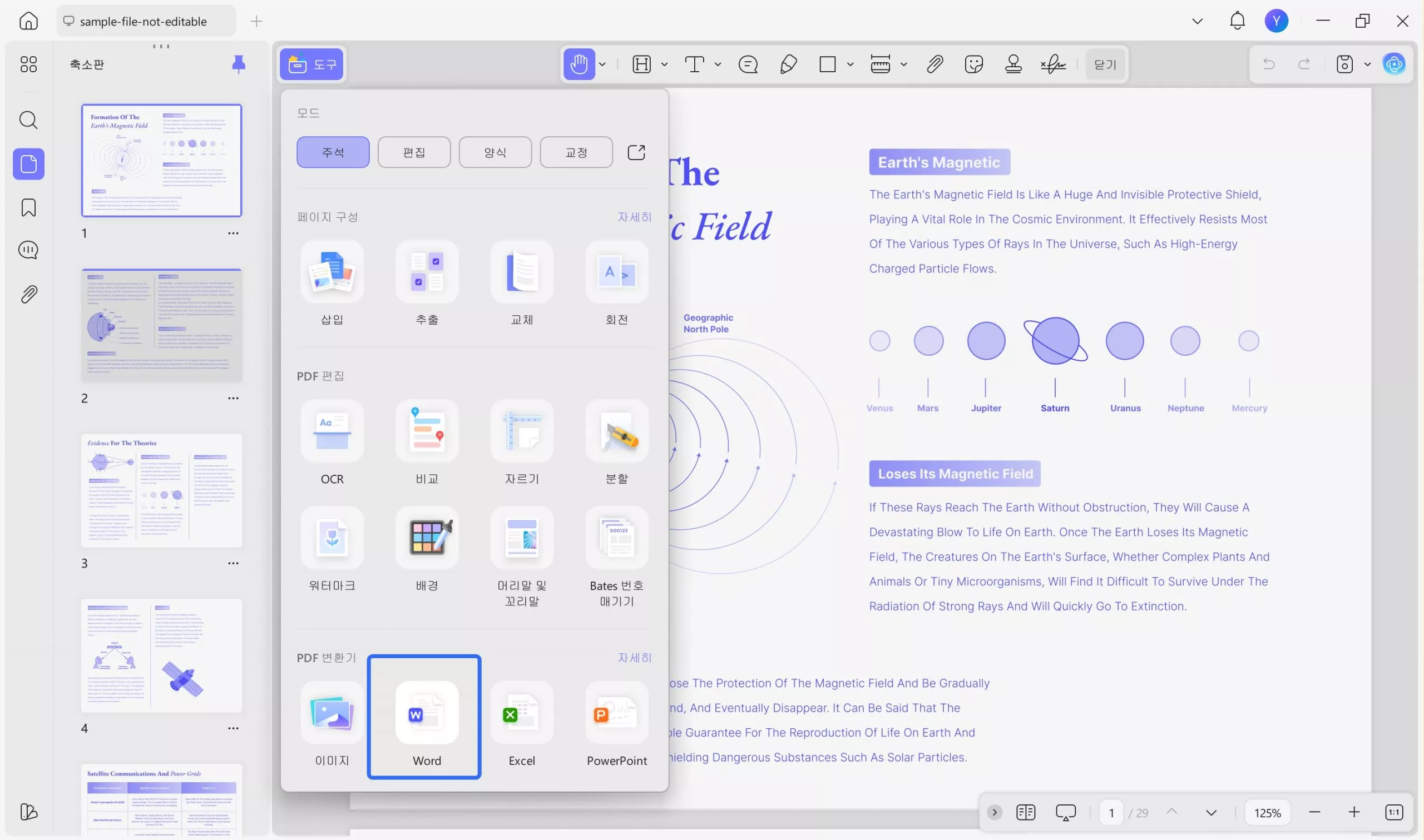
팝업 창에서 페이지 범위를 설정할 수 있습니다.
완료되면 "적용" 버튼을 클릭합니다. 그 후 변환 작업이 즉시 시작되고 문서 옆에 진행률이 표시됩니다.
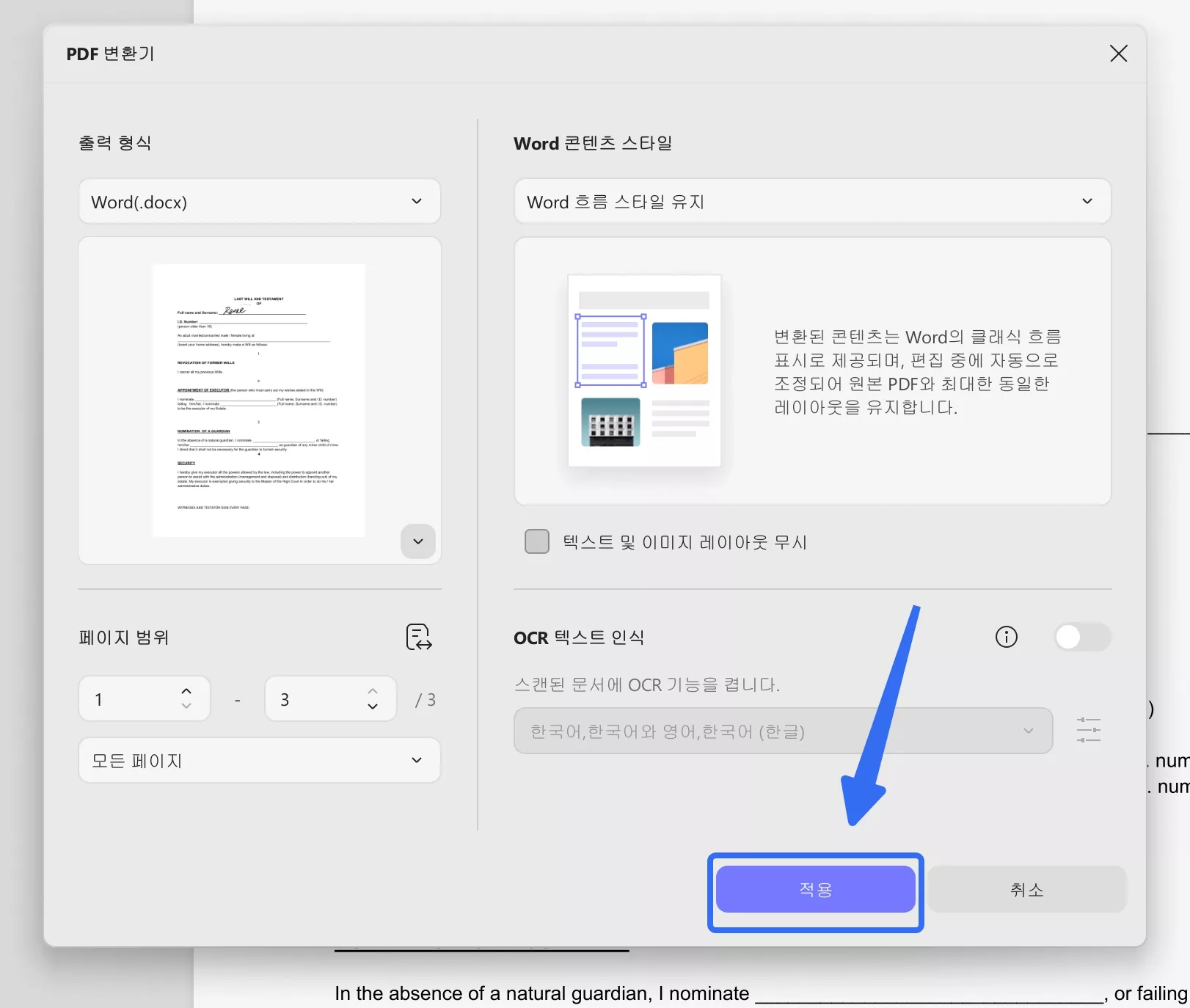
2단계: 엑셀이나 표를 열고 워드로 복사
변환이 완료되면 선택한 출력 폴더가 열리고 새로 변환된 워드 문서를 열어 변환된 표를 확인할 수 있습니다.
표가 레이아웃과 형식을 잃지 않고 워드 문서로 성공적으로 변환된 것을 확인할 수 있습니다. 워드 문서의 표가 PDF 문서의 원본 표와 완전히 동일하다고 가정해 보겠습니다. 놀랍지 않나요?

현재 변환된 워드 문서를 사용하거나 표를 다른 워드 문서로 복사할 수도 있습니다.
이것이 PDF에서 워드로 표를 복사하여 붙여넣는 방법의 전부입니다. 참 쉽지요? 지금 사용해 보세요!
Windows • macOS • iOS • Android 100% 안전
2. 스캔한 PDF에서 Word로 표 복사
1단계. 스캔한 PDF에 OCR 수행
UPDF에서 PDF를 열고 "도구"에서 "OCR" 아이콘을 찾아 클릭하세요. 필요한 설정을 선택하고 "전환"을 클릭하면 변환 과정이 시작됩니다.
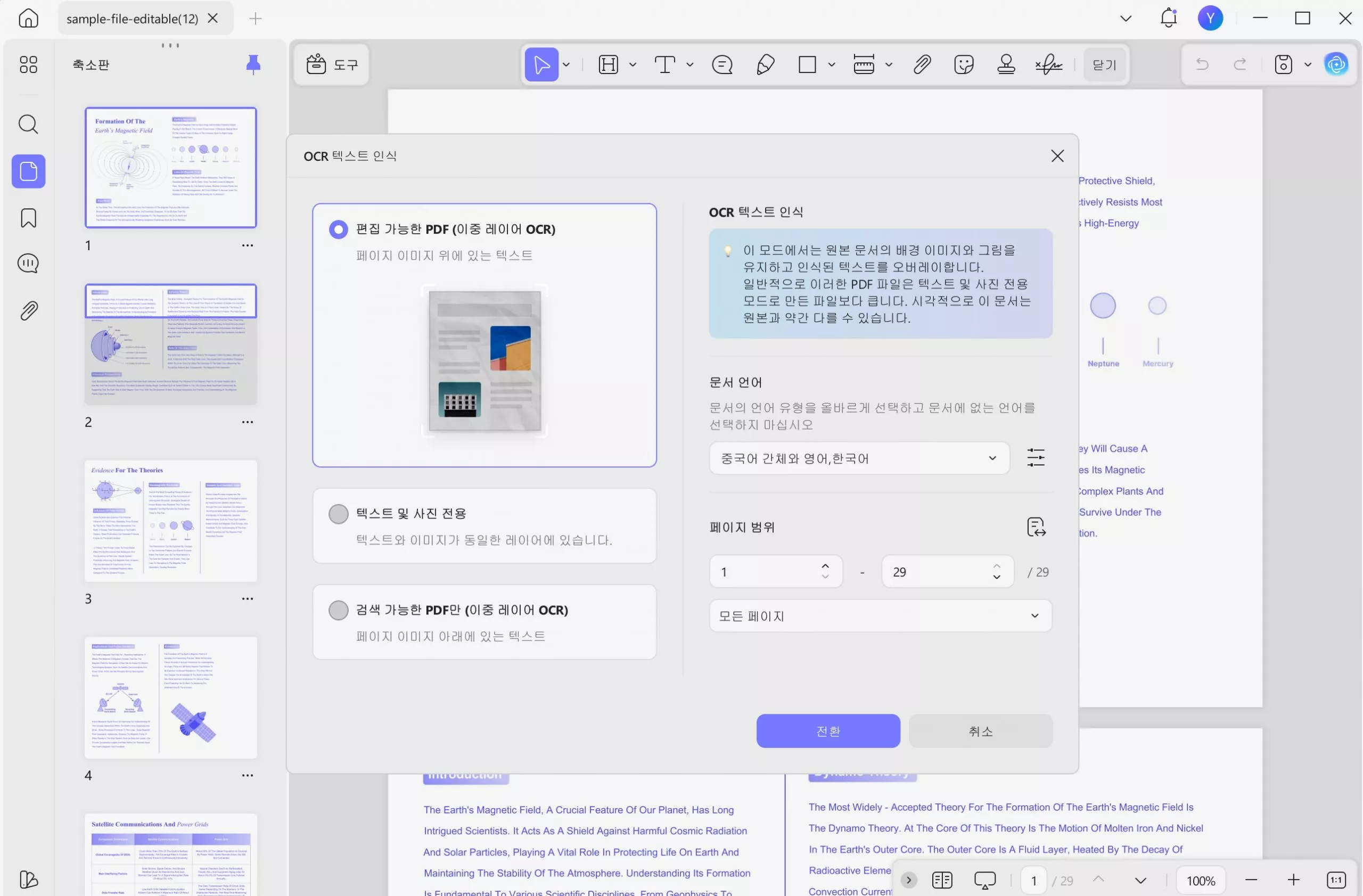
2단계. 스캔한 PDF를 편집 가능한 Word로 변환
이제 OCR PDF 파일이 UPDF에서 자동으로 열립니다. "도구"에서 "Word"를 선택한 후 "적용" 버튼을 누르면 스캔한 PDF가 Word로 성공적으로 변환됩니다. 변환이 완료되면 컴퓨터에서 Word 파일을 열 수 있습니다. 표를 다른 Word 파일로 복사할 수도 있습니다.
3. 여러 PDF의 표를 Word로 복사
1단계. PDF를 Word 파일로 대량 변환
컴퓨터에 UPDF가 없다면 아래 버튼을 클릭하여 다운로드할 수 있습니다.
Windows • macOS • iOS • Android 100% 안전
아이콘을 두 번 클릭하여 엽니다. "도구" > "전환" > "파일 추가"를 클릭하여 필요한 표가 포함된 모든 PDF 파일을 선택합니다. 출력 형식이 "Word" 인지 확인하세요. 그런 다음 "적용"을 클릭하면 PDF 파일을 한 번에 Word 파일로 변환할 수 있습니다.
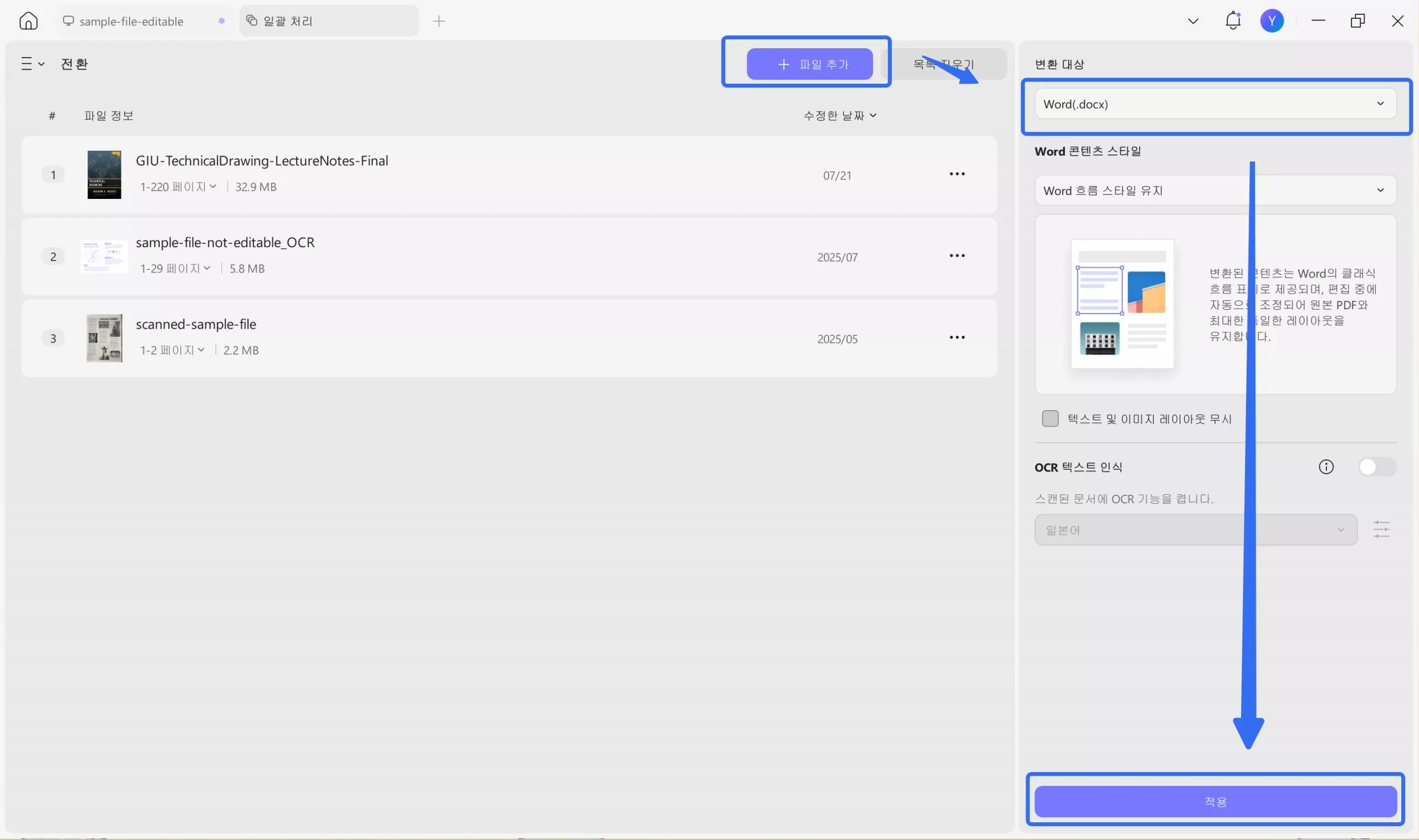
2단계. PDF 파일에서 Word로 표 복사
Word 파일을 열고 필요한 표를 찾은 다음, 필요한 Word 파일에 복사하여 붙여넣습니다.
추가 팁
관련 가이드:
- 스캔한 PDF를 워드로 변환하는 방법
- 이미지 PDF를 워드로 변환하는 방법
- PDF를 워드 문서로 복사하는 방법
- 워드에 PDF를 삽입하는 방법
- PDF를 워드로 추출하는 방법
PDF에서 Word로 표를 쉽게 복사하는 방법에 대한 비디오 튜토리얼
방법 2. Adobe Acrobat을 사용하여 PDF에서 워드로 표를 복사하여 붙여넣는 방법
Adobe Acrobat을 사용하여 PDF 문서를 워드로 쉽게 전송할 수도 있습니다. PDF 문서를 다른 형식으로 변환하는 데에도 사용할 수 있는 최고의 PDF 생성 및 편집 도구입니다. 컴퓨터에 Adobe Acrobat을 설치한 다음 단계에 따라 PDF 파일을 워드로 변환합니다:
PDF에서 워드로 엑셀이나 표를 복사하여 붙여 넣으려면 어떻게 하나요?
- 1단계: 컴퓨터에서 PDF 파일을 찾아 마우스 오른쪽 버튼으로 클릭한 다음 "연결 프로그램 > Adobe Acrobat"을 선택합니다.
- 2단계: Adobe Acrobat에서 문서가 열리면 오른쪽 상단 모서리에 있는 "파일"을 클릭합니다.
- 3단계: 표시되는 옵션에서 "워드, 엑셀 또는 파워포인트로 변환"을 선택합니다.
- 4단계: 그러면 변환 창이 열립니다. "워드로 내보내기" 옵션을 클릭하면 PDF가 워드 형식으로 변환됩니다.
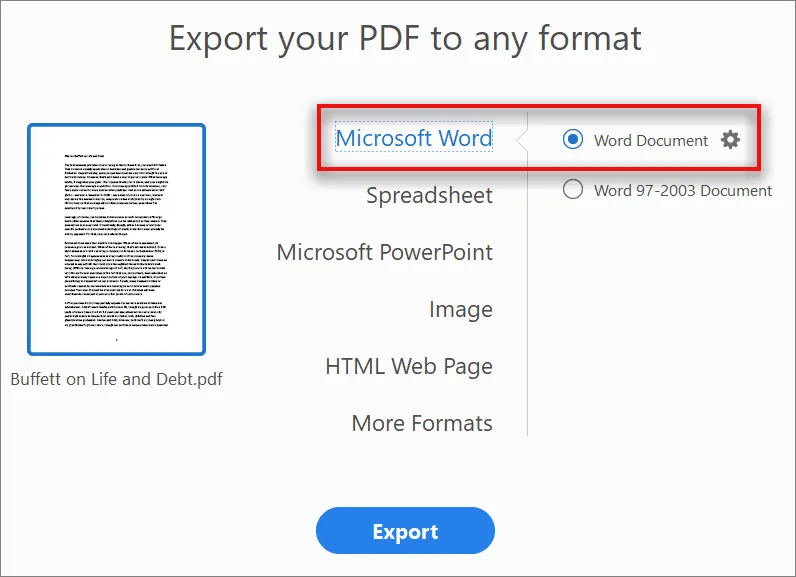
그런 다음 변환된 워드 문서를 연 다음 엑셀이나 표를 복사하여 새 워드 문서에 붙여넣을 수 있습니다. 그러나 이 방법은 Adobe 계정에 로그인해야만 사용 가능합니다. Adobe Acrobat을 사용하려면 구매해야 하는 고가의 프리미엄 프로그램입니다.
여기에서는 현명한 선택을 돕기 위해 UPDF와 Acrobat의 가격, 성능 및 평점을 비교했습니다.
| UPDF | Adobe Acrobat Pro DC | |
| 가격 | ₩55,600/연간 ₩97,400/영구 | ₩322,740.55/연간 |
| 시스템 호환성 | 윈도우 Mac iOS 안드로이드 | 윈도우 Mac iOS 안드로이드 |
| 간편한 사용 | ||
| 올인원 플랫폼 | ||
| PDF를 오피스 형식으로 변환 | 워드, 엑셀, CSV 및 파워포인트로 변환 | 워드, 엑셀, 파워포인트로 변환(CSV는 지원하지 않음) |
| PDF를 GIF로 변환 | ||
| 원본 서식 및 레이아웃 유지 | ||
| OCR | ||
| UI 디자인 평점 | 4.9 | 4.3 |
| 속도 | 4.8 | 4.0 |
보다 자세한 비교를 원하시면 Adobe vs. UPDF 문서를 확인해보세요.
비교 차트를 통해 Adobe Acrobat이 훌륭한 PDF 변환기임에는 틀림없지만 사용하기가 복잡하고 개인 사용자에게는 가격이 너무 높다는 것을 알 수 있습니다. 가성비 PDF 변환기를 원한다면 UPDF가 최선의 선택입니다. 지금 특별 할인을 통해 UPDF를 Pro로 업그레이드하고 윈도우, Mac, iOS 및 안드로이드에서 사용하세요.
마지막 말
UPDF는 뛰어난 성능을 가지고 있고, 문서를 매우 빠르게 열 수 있습니다. 또한 OCR 기능이 포함된 올인원 PDF 프로그램입니다. 동일한 기능을 훨씬 효율적인 가격에 제공하는 좋은 대안이 있다면 무엇을 망설이고 계신가요? 지금 다운로드하고 무료로 사용해 보세요!
Windows • macOS • iOS • Android 100% 안전
 UPDF
UPDF
 Windows용 UPDF
Windows용 UPDF Mac용 UPDF
Mac용 UPDF iPhone/iPad용 UPDF
iPhone/iPad용 UPDF 안드로이드용 UPDF
안드로이드용 UPDF UPDF AI 온라인
UPDF AI 온라인 UPDF Sign
UPDF Sign PDF 편집
PDF 편집 PDF 주석
PDF 주석 PDF 생성
PDF 생성 PDF 양식
PDF 양식 링크 편집
링크 편집 PDF 변환
PDF 변환 OCR
OCR PDF → Word
PDF → Word PDF → 이미지
PDF → 이미지 PDF → Excel
PDF → Excel PDF 정리
PDF 정리 PDF 병합
PDF 병합 PDF 분할
PDF 분할 PDF 자르기
PDF 자르기 PDF 회전
PDF 회전 PDF 보호
PDF 보호 PDF 서명
PDF 서명 PDF 민감 정보 가리기
PDF 민감 정보 가리기 PDF 민감 정보 제거
PDF 민감 정보 제거 보안 제거
보안 제거 PDF 보기
PDF 보기 UPDF 클라우드
UPDF 클라우드 PDF 압축
PDF 압축 PDF 인쇄
PDF 인쇄 일괄 처리
일괄 처리 UPDF AI 소개
UPDF AI 소개 UPDF AI 솔루션
UPDF AI 솔루션 AI 사용자 가이드
AI 사용자 가이드 UPDF AI에 대한 FAQ
UPDF AI에 대한 FAQ PDF 요약
PDF 요약 PDF 번역
PDF 번역 PDF 설명
PDF 설명 PDF로 채팅
PDF로 채팅 AI 채팅
AI 채팅 이미지로 채팅
이미지로 채팅 PDF를 마인드맵으로 변환
PDF를 마인드맵으로 변환 학술 연구
학술 연구 논문 검색
논문 검색 AI 교정기
AI 교정기 AI 작가
AI 작가 AI 숙제 도우미
AI 숙제 도우미 AI 퀴즈 생성기
AI 퀴즈 생성기 AI 수학 문제 풀이기
AI 수학 문제 풀이기 PDF를 Word로
PDF를 Word로 PDF를 Excel로
PDF를 Excel로 PDF를 PowerPoint로
PDF를 PowerPoint로 사용자 가이드
사용자 가이드 UPDF 팁
UPDF 팁 FAQ
FAQ UPDF 리뷰
UPDF 리뷰 다운로드 센터
다운로드 센터 블로그
블로그 뉴스룸
뉴스룸 기술 사양
기술 사양 업데이트
업데이트 UPDF vs Adobe Acrobat
UPDF vs Adobe Acrobat UPDF vs. EZPDF
UPDF vs. EZPDF UPDF vs. ALPDF
UPDF vs. ALPDF